Konwertuj, edytuj i kompresuj filmy/audio w ponad 1000 formatach o wysokiej jakości.
Jak wykonać płynne przejście dźwięku w programie Premiere Pro z wieloma przejściami
Dźwięk odgrywa istotną rolę w filmie i jak wykonać płynne przejście dźwięku w Premiere Pro lub podobnych programach, aby uzyskać płynniejszą spójność. Większość edytorów poświęca mu wiele uwagi podczas edycji wideo. Na szczęście edytory wideo, takie jak Premiere Pro, obsługują funkcje edycji dźwięku, które spełniają wymagania dotyczące edycji dźwięku. Teraz prawdopodobnie pracujesz nad projektem wideo i chcesz wprowadzić płynne przejście dźwięku do dźwięku wideo. Cóż, jeśli tak, oto 3 sposoby na płynne przejście dźwięku w Premiere Pro i za pomocą alternatywnego narzędzia! Sprawdź to!
Lista przewodników
Szczegółowe kroki dotyczące przejścia dźwięku w programie Premiere Pro Najlepszy alternatywny sposób na wyciszanie/wzmacnianie dźwięku bez Premiere Często zadawane pytania dotyczące sposobu płynnego przejścia dźwięku w programie Premiere ProSzczegółowe kroki dotyczące przejścia dźwięku w programie Premiere Pro
Jako wiodąca w branży aplikacja do edycji wideo, Premiere Pro jest niewątpliwie najlepszym narzędziem do edycji wideo w każdej chwili. Jest to możliwe dzięki zaawansowanym funkcjom edycji wideo i audio tego narzędzia. Mając to na uwadze, nie jest zaskakujące, że oferuje dwa różne sposoby wykonywania przejść audio w Premiere Pro, w szczególności wyciszania i rozjaśniania. Aby dowiedzieć się, jak działają te dwa różne sposoby, zapoznaj się z poniższymi krokami!
Jak wyciszyć dźwięk za pomocą funkcji „Crossfade Audio” w programie Premiere Pro?
Jeśli chcesz wprowadzić płynne przejścia do swoich klipów wideo, możesz użyć tego efektu. Ten efekt sprawia, że dźwięk w Twoim wideo powoli słabnie w pierwszym klipie i ostatecznie przyspiesza, gdy dotrze do końca. Przeciwnie, następny klip na początku szybko zwiększy dźwięk, a następnie ostatecznie zwolni na końcu. Teraz, jeśli uważasz, że to jest to, co chcesz mieć w swoim wideo, oto kroki, które musisz wykonać po pokazaniu, jak wykonać Crossfade Audio w Premiere Pro:
Krok 1Uruchom „Premiere Pro” na swoim komputerze i otwórz „dwie ścieżki audio”, do których chcesz dodać przejście krzyżowe, używając „narzędzia wyboru” edytora. Następnie wybierz zaimportowane „dwie ścieżki audio” na osi czasu.
Krok 2Następnie na klawiaturze Windows naciśnij klawisze „Ctrl + Shift + D”. W przeciwnym razie, jeśli używasz Maca, naciśnij klawisze „Cmd + Shift + D” na klawiaturze. Te klawisze spowodują, że platforma wprowadzi efekt crossfade do Twojego audio.
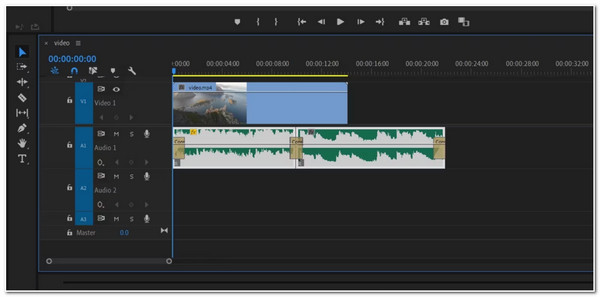
Krok 3Po pomyślnym dodaniu efektu możesz zmodyfikować jego czas trwania, przeciągając końce każdego przejścia.
Jak wyciszyć dźwięk za pomocą „Clip Keyframes” w programie Premiere Pro?
W przeciwnym razie, jeśli chcesz ręcznie dodać efekty przejścia audio, możesz użyć opcji Clip Keyframes w Premiere Pro. W ten sposób możesz dostosować poziom głośności audio, aby zastosować do niego efekt zanikania i wyciszania. Teraz, jak dodać zanikanie i wyciszanie audio w Premiere Pro za pomocą Clip Keyframes? Oto kroki, które musisz wykonać:
Krok 1Otwórz program „Premiere Pro” i zaimportuj pliki audio, które chcesz edytować, w taki sam sposób, w jaki importujesz dźwięk przy użyciu powyższej metody.
Krok 2Następnie „powiększ dźwięk”, aby linia głośności była widoczna po Twojej stronie. Następnie kliknij opcję „Keyklatki głośności”, aby uzyskać dostęp do „Keyklatek klipu”. Sprawdź, czy jest włączona.
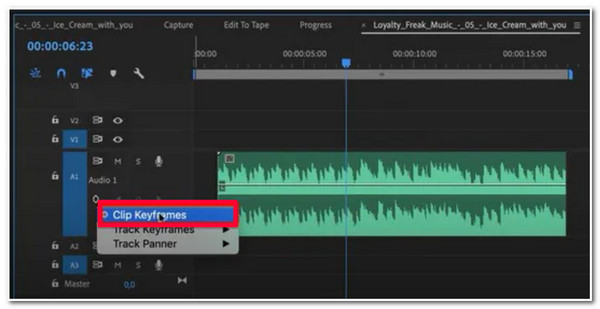
Krok 3Następnie na klawiaturze komputera naciśnij klawisz Command, jeśli używasz Maca. Jeśli używasz Windowsa, naciśnij klawisz Control. Następnie przeciągnij linię głośności na każdej ścieżce audio, aby zastosować efekt wyciszania i rozjaśniania.
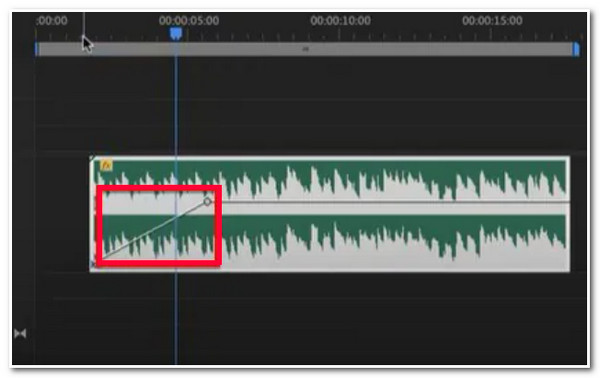
Najlepszy alternatywny sposób na wyciszanie/wzmacnianie dźwięku bez Premiere
To wszystko! Oto 2 różne sposoby na crossfade audio w Premiere Pro! Proces ten może wydawać się dość trudny. W takim przypadku ten post zaleca profesjonalną, ale łatwą w użyciu 4Easysoft Total Video Converter narzędzie! To narzędzie jest wyposażone w funkcję MV Maker, która obsługuje wbudowane opcje Fade In i Fade Out, których możesz użyć, aby dodać przejścia audio do swojego wideo. Ponadto zapewnia również opcję dostosowania głośności swojego wideo i suwak opóźnienia, aby zmodyfikować czas trwania dźwięku. Dzięki jego potężnym funkcjom możesz edytować filmy, crossfade audio i łatwo je synchronizować.

Funkcje edycji wideo, takie jak obracanie, przycinanie, trymer, stosowanie efektów i znaków wodnych itp.
Możesz wybierać spośród biblioteki motywów i zastosować jeden z nich do swojego filmu.
Aplikacja oferuje opcję dodawania tytułów początkowych i końcowych do filmów oraz opcje dostosowywania tekstu.
Zawiera opcje dostosowywania wyjścia, które umożliwiają modyfikację formatu, liczby klatek na sekundę, rozdzielczości, jakości itp. danych wyjściowych.
100% Bezpieczne
100% Bezpieczne
Jak używać programu 4Easysoft Total Video Converter jako alternatywnego sposobu na płynne przejście dźwięku w programie Premiere Pro:
Krok 1Pobierz i zainstaluj 4Easysoft Total Video Converter narzędzie na komputerze. Następnie uruchom narzędzie i wybierz zakładkę „MV”. Następnie zaznacz przycisk „Dodaj”, aby zaimportować wideo, które chcesz edytować audio.

Krok 2Następnie wybierz „Prosty motyw”, aby upewnić się, że oryginalny dźwięk wideo nie jest osadzony w dźwięku motywu. Następnie wybierz kartę „Ustawienia” i kliknij pola wyboru „Zanikanie” i „Wygaszanie” zaraz po opcji Pętla, aby dodać te efekty do dźwięku wideo.

Krok 3Następnie, jeśli chcesz zmodyfikować niektóre aspekty swojego filmu, zaznacz przycisk „Edytuj” za pomocą ikony „Starwand”. W nowym oknie możesz obracać, przycinać i dodawać efekty, filtry, znaki wodne itp. do swojego filmu, jeśli chcesz. Po zakończeniu kliknij przycisk „OK”, aby przejść między dźwiękami w tej alternatywie dla Premiere Pro.

Krok 4Jeśli jesteś zadowolony z ogólnej konfiguracji, zaznacz zakładkę „Eksportuj” i ustaw żądany format, liczbę klatek na sekundę, rozdzielczość, jakość itp. Następnie kliknij przycisk „Rozpocznij eksport”, aby zapisać wideo w lokalnej pamięci komputera.

Często zadawane pytania dotyczące sposobu płynnego przejścia dźwięku w programie Premiere Pro
-
Jak mogę usunąć dodatkowe efekty Crossfade na początku i na końcu utworu?
Jeśli nie chcesz, aby dodatkowe efekty dodawane przez funkcję Crossfade wpływały na dźwięk, wystarczy, że je najpierw zaznaczysz i klikniesz przycisk Usuń.
-
Czy istnieje sposób na spowolnienie efektu przejścia między obrazami w programie Premiere Pro?
Jeśli chcesz znacznie wolniejszych efektów przejścia audio w Premier Pro, możesz użyć efektu Exponential Fade, który znajdziesz, uzyskując dostęp do panelu efektów edytora. Następnie wyszukaj efekt Exponential Fade i przeciągnij go i upuść do swojego audio. Podgląd zmian dokonanych przez zaznaczenie przycisku Play i sprawdź, czy Ci odpowiadają.
-
Dlaczego nie słyszę efektu Crossfade Audio w programie Premiere Pro?
Powodem mogą być pewne problemy. Aby to naprawić, najpierw sprawdź, czy głośność komputera jest ustawiona na najwyższy poziom. Możesz odtworzyć muzykę, aby sprawdzić, czy działa. Jeśli tak, problem może dotyczyć edytora. Aby to naprawić, uzyskaj dostęp do opcji Edycja edytora, przejdź do Preferencji i wybierz Sprzęt audio. Stamtąd możesz zmienić Domyślne wyjście.
Wniosek
Oto masz! Oto 3 sposoby na Crossfade Audio w Premiere Pro i za pomocą alternatywnego narzędzia! Dzięki tym sposobom możesz uzyskać płynny efekt crossfade w dźwięku swojego filmu. Jeśli uważasz, że Premiere Pro to dość wymagający edytor do prostego dodawania efektów wyciszania i zanikania, to 4Easysoft Total Video Converter jest najlepszym alternatywnym narzędziem, jakiego możesz użyć! To narzędzie obsługuje MV Maker, z opcjami fade-in i fade-out, które możesz zastosować w swoim wideo. Ta opcja efektu audio tworzy płynne przejście audio, które doda nowego smaku Twojemu wideo! Zapraszamy do odwiedzenia oficjalnej strony tego narzędzia, aby dowiedzieć się więcej o jego potężnej funkcji! Zrób pierwszy krok już dziś.
100% Bezpieczne
100% Bezpieczne


